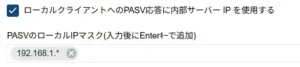本内容は購入前の【試用版 (無料)】でもご利用いただけます。
目次
FTPサーバーの構築手順
STEP
Default Server を停止 (または削除)
管理ポータルにログイン後、Default Server の右にある ![]() をクリックし
をクリックし ![]() ボタンでサーバーを停止。不要な場合は
ボタンでサーバーを停止。不要な場合は ![]() ボタンで削除
ボタンで削除

停止を選択した場合、左メニューから Default Server を選択し、基本タブに移動して起動時に実行するのチェックを外す

STEP
新規サーバーの作成
左メニューのドメイン名を選択後、![]() をクリックして作成するサーバータイプでスタンドアローンまたは ~を選択
をクリックして作成するサーバータイプでスタンドアローンまたは ~を選択


STEP
データベースを選択
Select Database で SQLite Database を選択

STEP
サーバー情報の入力
サーバー名を入力して、自動でサーバーを開始するにチェックを入れた後、次へをクリック
(データの保存先を変更する場合は「ディレクトリの場所を手動で設定する」にチェックを入れる)
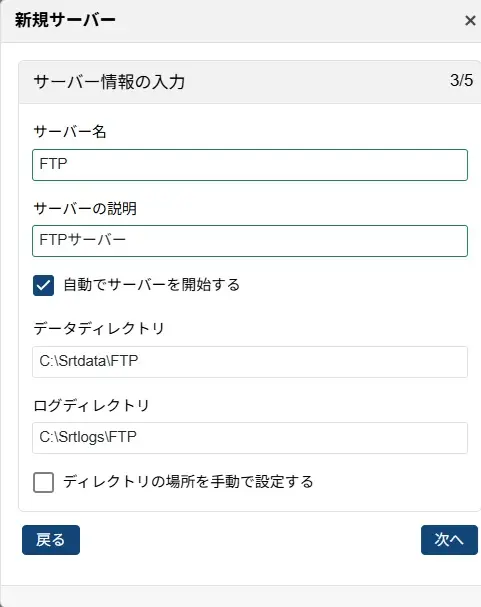
STEP
サービス (プロトコル) の選択
FTPを選択して 次へ をクリック
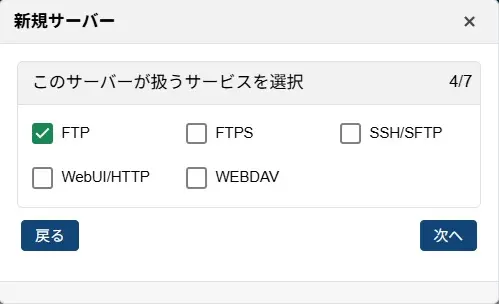
STEP
FTPアクセスのセットアップ
- FTPサービスを有効にするにチェック
- IPアドレスのドロップダウンリストからローカルアドレスを選択 (必要に応じてポート番号を変更)
- サーバーがファイアウォールの背後にある場合、「このサーバーはルーター/ファイアウォールの内側に設置されている」1を有効化してください。
- 次へをクリック
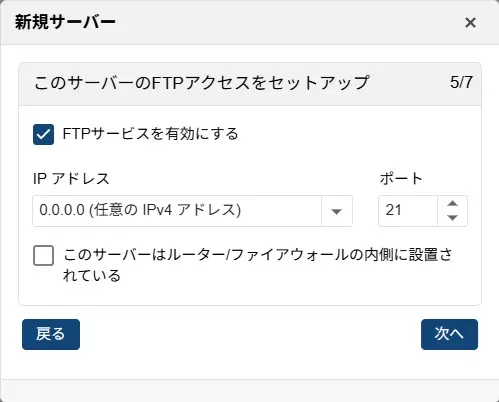
STEP
FTPSアクセスのセットアップ
サービス選択で FTPS を選択していないので何も選択せずに次へをクリック
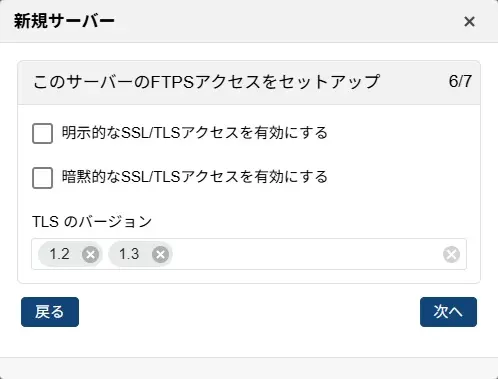
STEP
SMTPサーバーの登録
SMTPサーバー (フリーサービスを除く) をお持ちで、Eメールによる通知を利用されたい場合のみ設定。
よくわからない場合や、設定が不要であれば 完了 をクリック

- PASVポート範囲と同じポートへのアクセス (受信) を許可する必要があります。 ↩︎
- PASVモードで接続する場合、他のサービスで利用しているポート番号との衝突を回避するために有効化を強く推奨
※ポート範囲が狭いとエラーが発生する可能性が増えるため、1024 以降で1000 以上の範囲でご利用ください。 ↩︎ - GMT標準時刻を利用する場合は設定不要 ↩︎
FTPをアクティブモードで運用される場合は 「PASVモードを許可」「EPASVモードを許可」を無効化してご利用ください。
古い環境を除き、多くのケースでは PASVモードが利用されています。
あわせて読みたい


ユーザーの追加
サーバーに新しいユーザーを追加する方法を教えてください。 Titan SFTP Server の管理ポータルにログインして、以下の手順に沿って新規ユーザーを作成してください。 …
あわせて読みたい


アクティブモードとパッシブモードの違い
アクティブモードとパッシブモードの違いがよく分かりません。どちらを選べばよいですか? 新しくサーバーを構築される場合はパッシブモードをご利用ください。古い FTP…